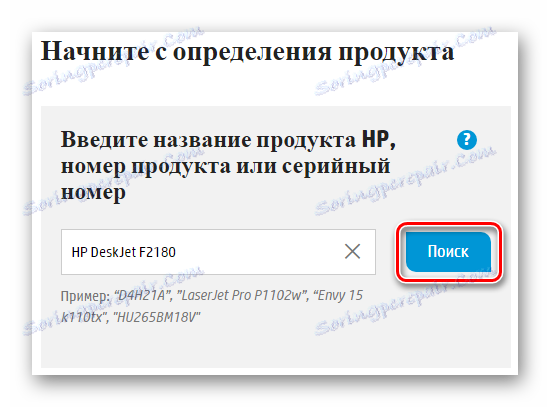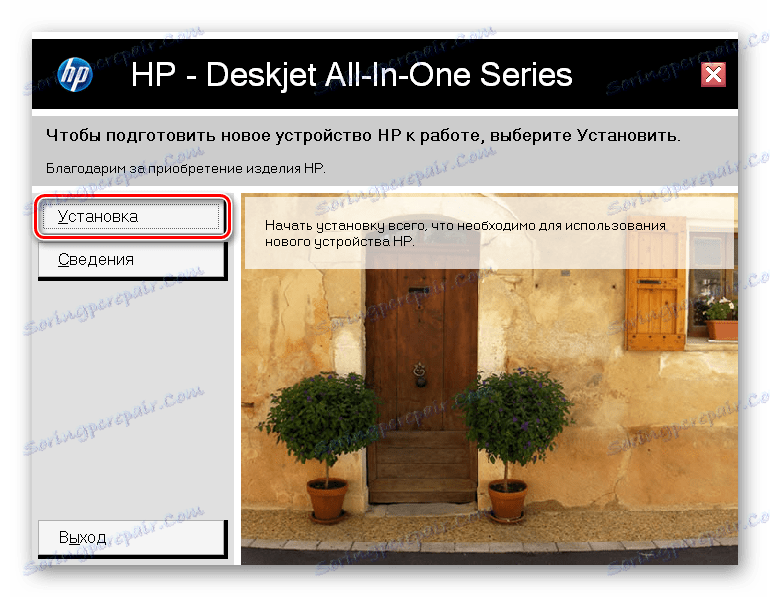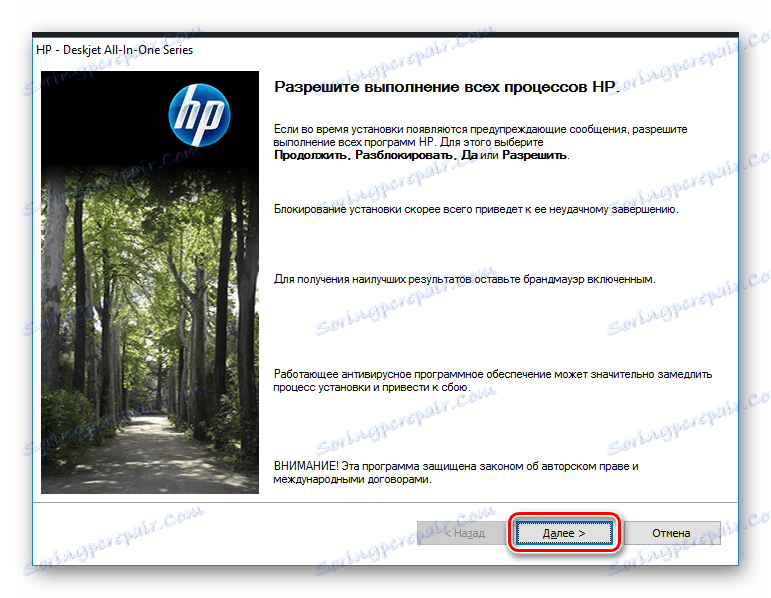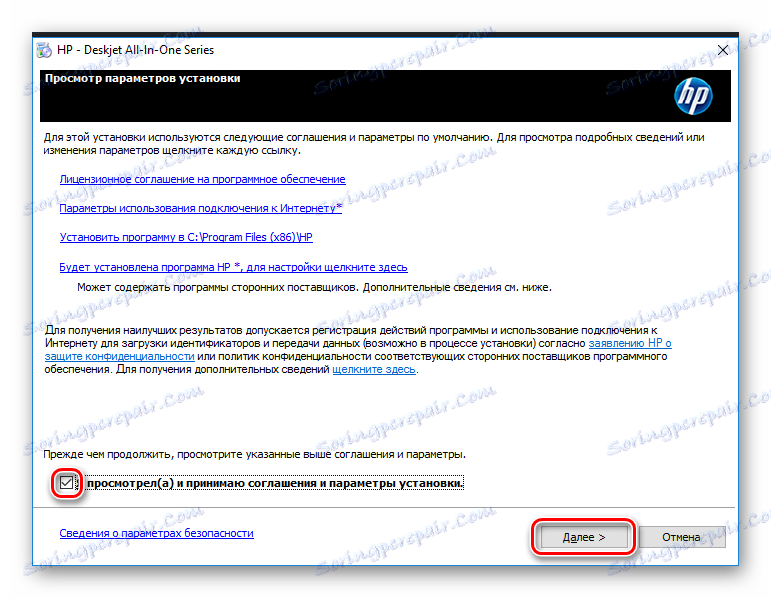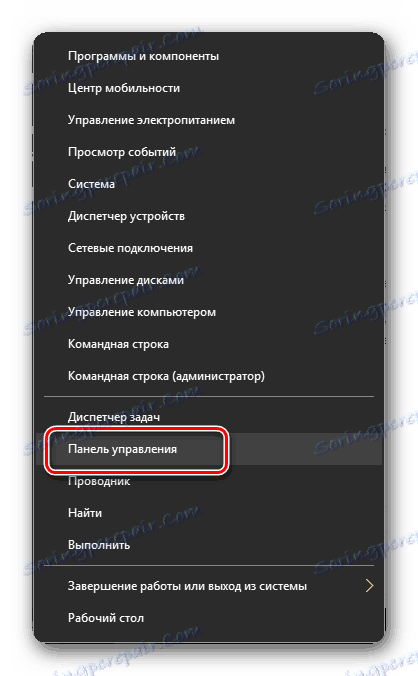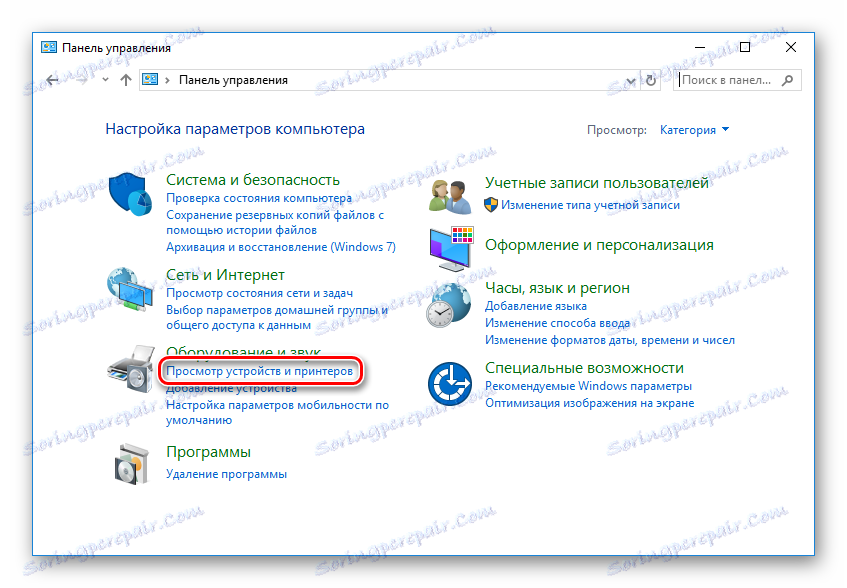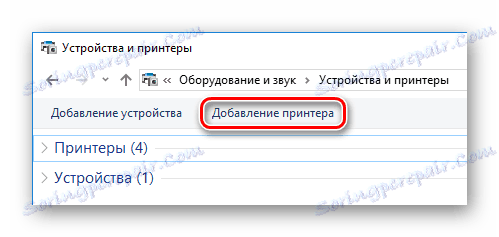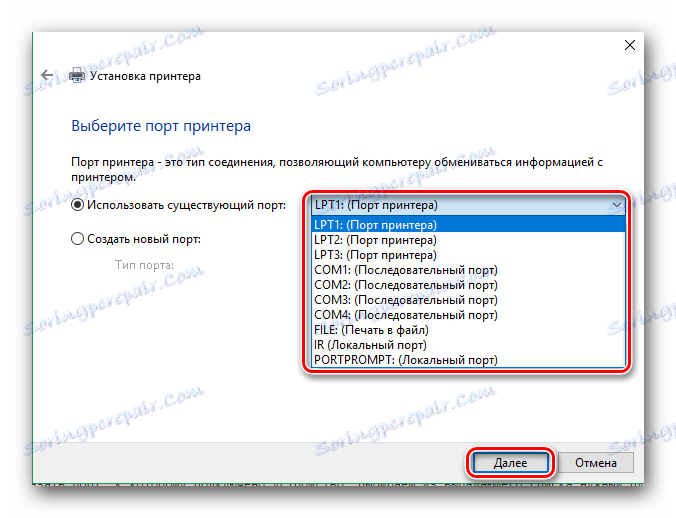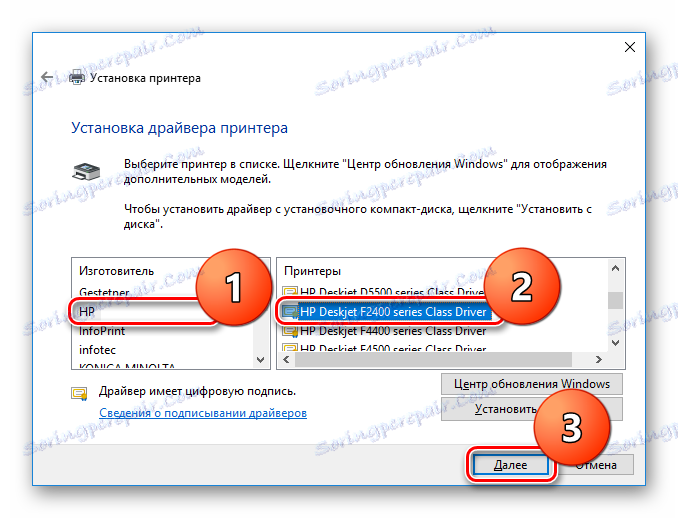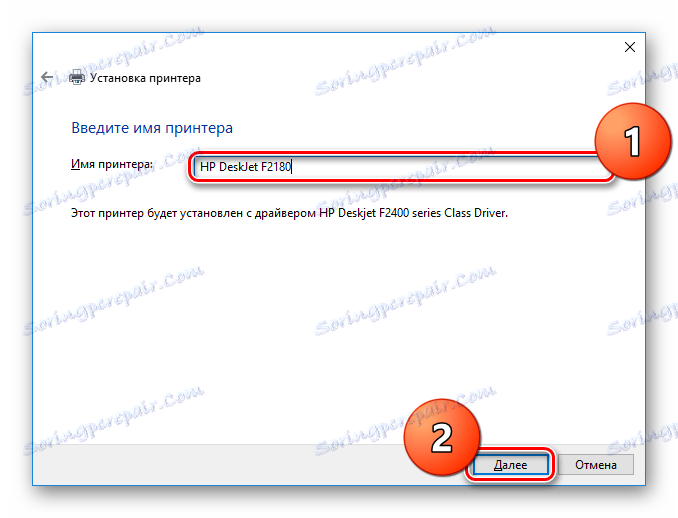Установка драйверів на принтер HP DeskJet F2180
Для коректної роботи будь-якого пристрою необхідно правильно підібрати драйвера. Сьогодні ми розглянемо кілька способів, за допомогою яких ви зможете встановити необхідний софт на принтер HP DeskJet F2180.
зміст
Вибираємо драйвера для HP DeskJet F2180
Існує кілька різних методів, які допоможуть вам швидко знайти і встановити всі драйвера для будь-якого пристрою. Єдина умова - наявність інтернету. Ми розглянемо, як вибрати драйвера вручну, а також яке додаткове ПЗ можна використовувати для автоматичного пошуку.
Спосіб 1: Офіційний сайт HP
Найбільш очевидний і, тим не менш, найкращий спосіб - завантажити драйвера вручну з сайту виробника. Для цього дотримуйтесь інструкції, представленої нижче.
- Для початку перейдіть на офіційний сайт Hewlett Packard . Там на панелі у верхній частині сторінки знайдіть пункт «Підтримка» і наведіть на нього мишкою. З'явиться спливаюча панель, де необхідно клікнути на кнопку «Програми і драйвери».
![Сайт HP Програми і драйвери]()
- Тепер вас попросять вказати назву продукту, номер продукту або ж серійний номер у відповідному полі. Введіть
HP DeskJet F2180і натисніть «Пошук».![Сайт НР Визначення продукту]()
- Відкриється сторінка служби підтримки виробу. Ваша операційна система буде визначена автоматично, але ви можете змінити її, натиснувши на відповідну кнопку. Також ви побачите всі доступні для даного пристрою і ОС драйвера. Виберіть найперший в списку, адже це найсвіжіше ПО, і натисніть «Завантажити» навпроти необхідного пункту.
![Завантаження драйверів для HP DeskJet F2180]()
- Тепер дочекайтеся закінчення завантаження і запустіть викачане додаток. Відкриється вікно інсталяції драйверів для HP DeskJet F2180. Просто натисніть «Установка».
![Установка драйверів для HP DeskJet F2180]()
- Розпочнеться інсталяція і після деякого часу з'явиться вікно, де необхідно дати дозвіл на внесення змін в систему.
![Дозвіл виконання всіх процесів HP]()
- У наступному вікні підтвердіть, що ви згодні з призначеним для користувача ліцензійним дозволом. Для цього відзначте галочкою відповідний чекбокс і натисніть «Далі».
![Ухвалення ліцензійної угоди HP]()
Тепер вам залишилося просто дочекатися завершення установки і можете користуватися принтером.
Спосіб 2: Загальні програми для установки драйверів
Також, швидше за все, ви чули, що існує чимало програм, які автоматично можуть визначити ваш пристрій і підібрати для нього відповідний софт. Щоб допомогти вам визначитися з тим, яку програму використовувати, рекомендуємо ознайомитися з наступною статтею, де ви знайдете добірку кращих програм для встановлення та оновлення драйверів.
Читайте також: Кращі програми для установки драйверів
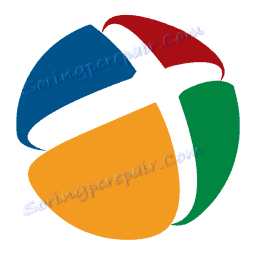
Ми ж рекомендуємо використовувати DriverPack Solution . Це одна з кращих програм подібного роду, яка володіє інтуїтивно зрозумілим інтерфейсом, а також має доступ до широкої бази різноманітного програмного забезпечення. Ви завжди можете вибирати, що вам потрібно інсталювати, а що ні. Також програма створить точку відновлення перед тим, як будуть внесені певні зміни. На нашому сайті ви зможете знайти покрокову інструкцію про те, як працювати з драйверпаков. Просто перейдіть по посиланню нижче:
урок: Як встановити драйвера на ноутбук за допомогою DriverPack Solution
Спосіб 3: Підбір драйверів по ВД
Кожен пристрій має унікальний ідентифікатор, який також можна задіяти для пошуку драйверів. Його зручно використовувати, коли пристрій не було коректно розпізнано системою. Дізнатися ID HP DeskJet F2180 можна через Диспетчер пристроїв або ж можете скористатися такими значеннями, які ми вже заздалегідь визначили:
DOT4USBVID_03F0&PID_7D04&MI_02&DOT4
USBVID_03F0&PID_7D04&MI_02
Тепер необхідно просто ввести зазначені вище ВД на спеціальному інтернет-сервісі, який спеціалізується на пошуку драйверів за ідентифікатором. Вам буде запропоновано кілька версій програмного забезпечення для вашого пристрою, після чого залишиться лише вибрати найбільш актуальний софт для вашої операційної системи. Раніше на нашому сайті ми вже публікували статтю, де можна більш детально дізнатися про даний метод.
урок: Пошук драйверів за ідентифікатором обладнання

Спосіб 4: Штатні засоби Windows
І останній метод, який ми розглянемо - примусове додавання принтера в систему за допомогою стандартних інструментів Віндовс. Тут вам не знадобиться встановлювати ніякого додаткового програмного забезпечення, в чому полягає головна перевага цього способу.
- Відкрийте «Панель управління» будь-яким відомим вам способом (наприклад, використовуючи поєднання клавіш Win + X або ввівши команду
controlв діалогове вікно «Виконати»).![Вхід в панель управління]()
- Тут в пункті «Обладнання і звук» знайдіть розділ «Перегляд пристроїв і принтерів» і клікніть на нього.
![Панель управління Перегляд пристроїв і принтерів]()
- У верхній частині вікна ви побачите кнопку «Додавання принтера». Натисніть на неї.
![Пристрої та принтери Додавання принтера]()
- Тепер почекайте, поки система просканує і будуть визначені всі підключені до комп'ютера пристрою. Це може зайняти деякий час. Як тільки ви побачите в списку HP DeskJet F2180, натискайте на нього, а потім просто клікніть «Далі» для того, щоб почати встановлювати необхідне програмне забезпечення. Але що робити, якщо в списку наш принтер не з'явилося? Знайдіть внизу вікна посилання «Необхідний принтер відсутній у списку» і клікніть на неї.
![Спеціальні настройки підключення принтера]()
- У вікні, яке відкриється, виберіть пункт «Додати локальний принтер» і натисніть кнопку «Далі».
![Додаємо локальний принтер]()
- Наступним кроком необхідно вибрати порт, до якого підключено обладнання. Виберіть потрібний пункт у відповідному випадаючому меню і натисніть «Далі».
![Вказуємо порт підключення принтера]()
- Тепер в лівій частині вікна необхідно вибрати фірму - HP, а в правій - модель - в нашому випадку вибираємо HP DeskJet F2400 series Class Driver, так як виробник випустив універсальний софт для всіх принтерів серії HP DeskJet F2100 / 2400. Потім тиснемо «Далі».
![Панель управління Установка драйверів для HP DeskJet F2180]()
- Потім необхідно вписати ім'я принтера. Ви можете написати сюди все що завгодно, але рекомендуємо все ж називати принтер як є. Після натисніть «Далі».
![Панель управління Введення імені принтера]()
Тепер вам залишилося лише дочекатися кінця інсталяції програмного забезпечення, а потім перевірити його працездатність.
Сподіваємося, дана стаття допомогла вам і ви розібралися, як правильно підібрати драйвера на принтер HP DeskJet F2180. А якщо все ж щось пішло не так - опишіть свою проблему в коментарях і ми якнайшвидше відповімо вам.